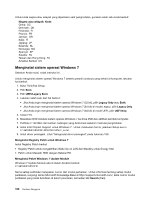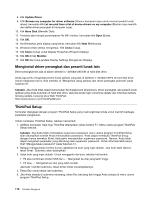Lenovo ThinkPad L530 (Indonesian) User Guide - Page 128
Menginstal driver perangkat dan peranti lunak lain, ThinkPad Setup
 |
View all Lenovo ThinkPad L530 manuals
Add to My Manuals
Save this manual to your list of manuals |
Page 128 highlights
8. Klik Update Driver. 9. Pilih Browse my computer for driver software (Telusuri komputer saya untuk mencari peranti lunak driver), kemudian klik Let me pick from a list of device drivers on my computer (Biarkan saya memilih dari daftar driver perangkat di komputer saya). 10. Klik Have Disk (Memiliki Disk). 11. Tentukan jalur tempat penyimpanan file INF monitor, kemudian klik Open (Buka). 12. Klik OK. 13. Konfirmasikan jenis display yang benar, kemudian klik Next (Berikutnya). 14. Windows telah selesai menginstal. Klik Close (Tutup). 15. Klik Close (Tutup) untuk Display Properties (Properti Display). 16. Klik OK di tab Monitor. 17. Klik OK dan tutup jendela Display Settings (Pengaturan Display). Menginstal driver perangkat dan peranti lunak lain Driver perangkat lain ada di dalam direktori C:\SWTOOLS\DRIVERS di hard disk drive. Anda juga perlu menginstal peranti lunak aplikasi yang ada di direktori C:\SWTOOLS\APPS di hard disk drive. Untuk melakukan hal ini, lihat instruksi di "Menginstal ulang aplikasi dan driver perangkat prainstal" pada halaman 67. Catatan: Jika Anda tidak dapat menemukan file Supplement (Suplemen), driver perangkat, dan peranti lunak aplikasi yang Anda butuhkan di hard disk drive, atau jika Anda ingin menerima update dan informasi terbaru tentang update, kunjungi situs Web ThinkPad: http://www.lenovo.com/ThinkPadDrivers ThinkPad Setup Komputer dilengkapi dengan program ThinkPad Setup yang memungkinkan Anda untuk memilih berbagai parameter pengaturan. Untuk membuka ThinkPad Setup, lakukan hal berikut: 1. Aktifkan komputer. Saat logo ThinkPad ditampilkan, tekan tombol F1. Menu utama program ThinkPad Setup terbuka. Catatan: Jika Anda telah menetapkan supervisor password, menu utama program ThinkPad Setup akan ditampilkan setelah Anda memasukkan password. Anda dapat membuka ThinkPad Setup dengan hanya menekan Enter, tidak perlu memasukkan supervisor password. Namun, Anda tidak dapat mengubah parameter yang dilindungi oleh supervisor password. Untuk informasi lebih lanjut, lihat "Menggunakan password" pada halaman 51. 2. Dengan menggunakan tombol kursor, gerakkan ke butir yang ingin diubah. Jika butir telah disorot, tekan Enter. Submenu akan ditampilkan. 3. Ubah butir yang ingin diubah. Untuk mengganti nilai butir, lakukan hal berikut: • F6 atau kombinasi tombol Shift dan + : Mengubah ke nilai yang lebih tinggi. • F5 atau - : Mengubah ke nilai yang lebih rendah. Jika butir memiliki submenu, tekan Enter untuk menampilkannya. 4. Tekan Esc untuk keluar dari submenu. 5. Jika Anda berada di submenu tersarang, tekan Esc berulang kali hingga Anda sampai di menu utama program ThinkPad Setup. 110 Panduan Pengguna